

こんな疑問にお答えします。
本記事の内容
・表示させたNFTを非表示にする方法
本記事の信頼性
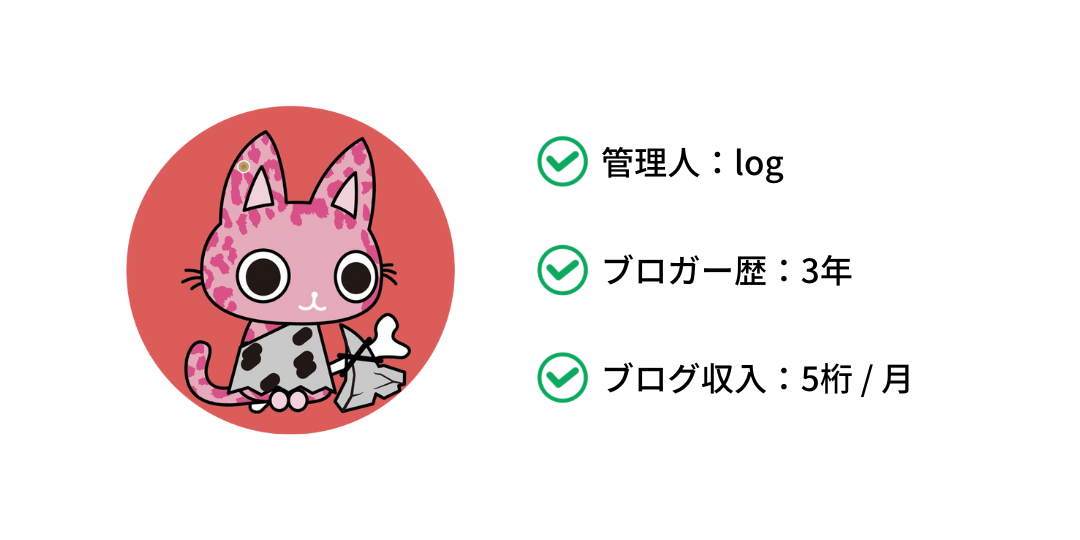
これはNFTを始めたばかりの人がよくつまずく問題です。
MetaMask(メタマスク)アプリに「NFT」というタブがあるのに、購入したNFTが表示されないことで不安に思う方がいると思います。

安心してください、この記事でNFTの表示方法を解説します。
最近だとアップデートされ、自動で検出できるようになっているみたいですが、それでも表示されない方もこちらの記事の方法を試してみてください。
MetaMask(メタマスク)アプリにNFTを表示させる方法
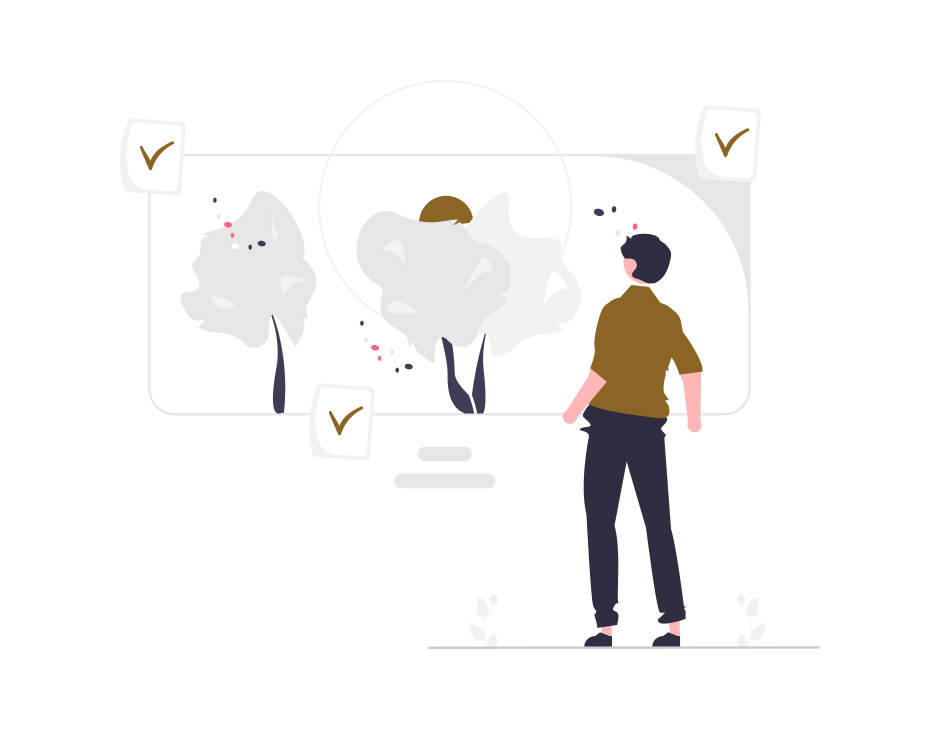
MetaMask(メタマスク)アプリにNFTを表示させるためには、こちらの手順を踏む必要があります。
「Contract Address」と「Token ID」を確認する
NFTをインポートする
1つずつ画像を使って解説します。
「Contract Address」と「Token ID」を確認する
まずは購入したNFTの「Contract Address」と「Token ID」を確認します。
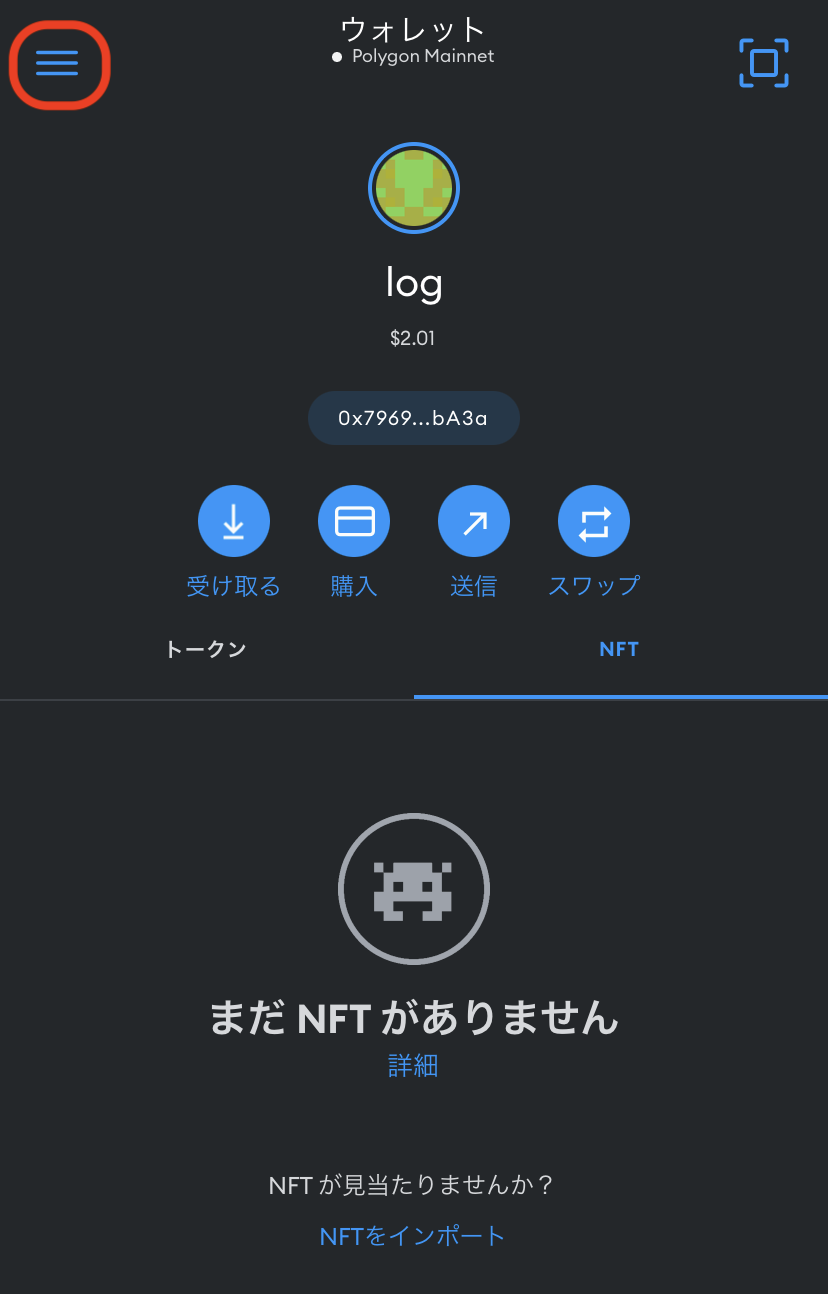
左上のハンバーガーメニューをタップします。
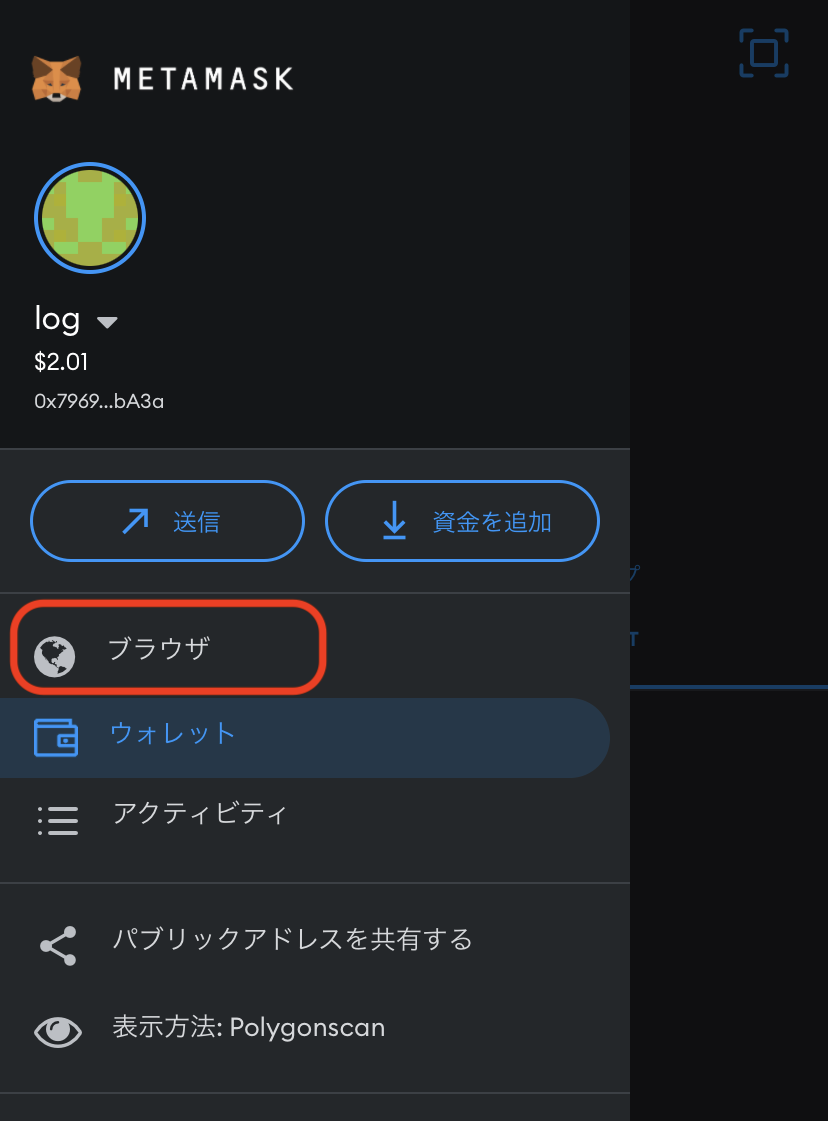
表示されたメニューの中の「ブラウザ」をタップします。
OpenSea(オープンシー)のサイトを開きましょう。
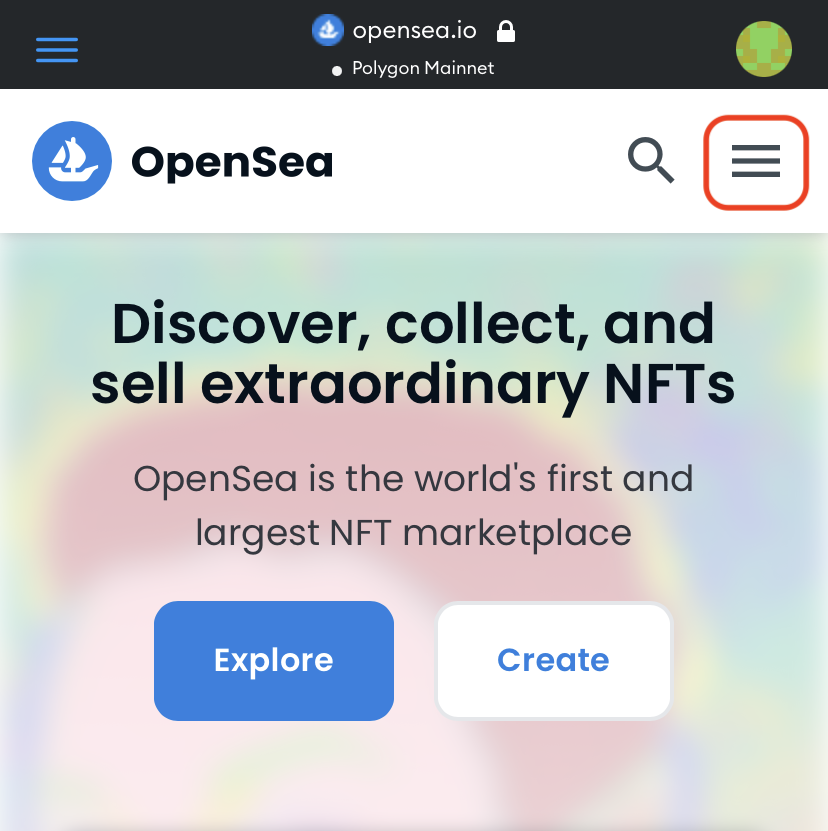
OpenSea(オープンシー)の右上のハンバーガーメニューをタップします。
「Account」>「Profile」とタップして、マイページを表示しましょう。
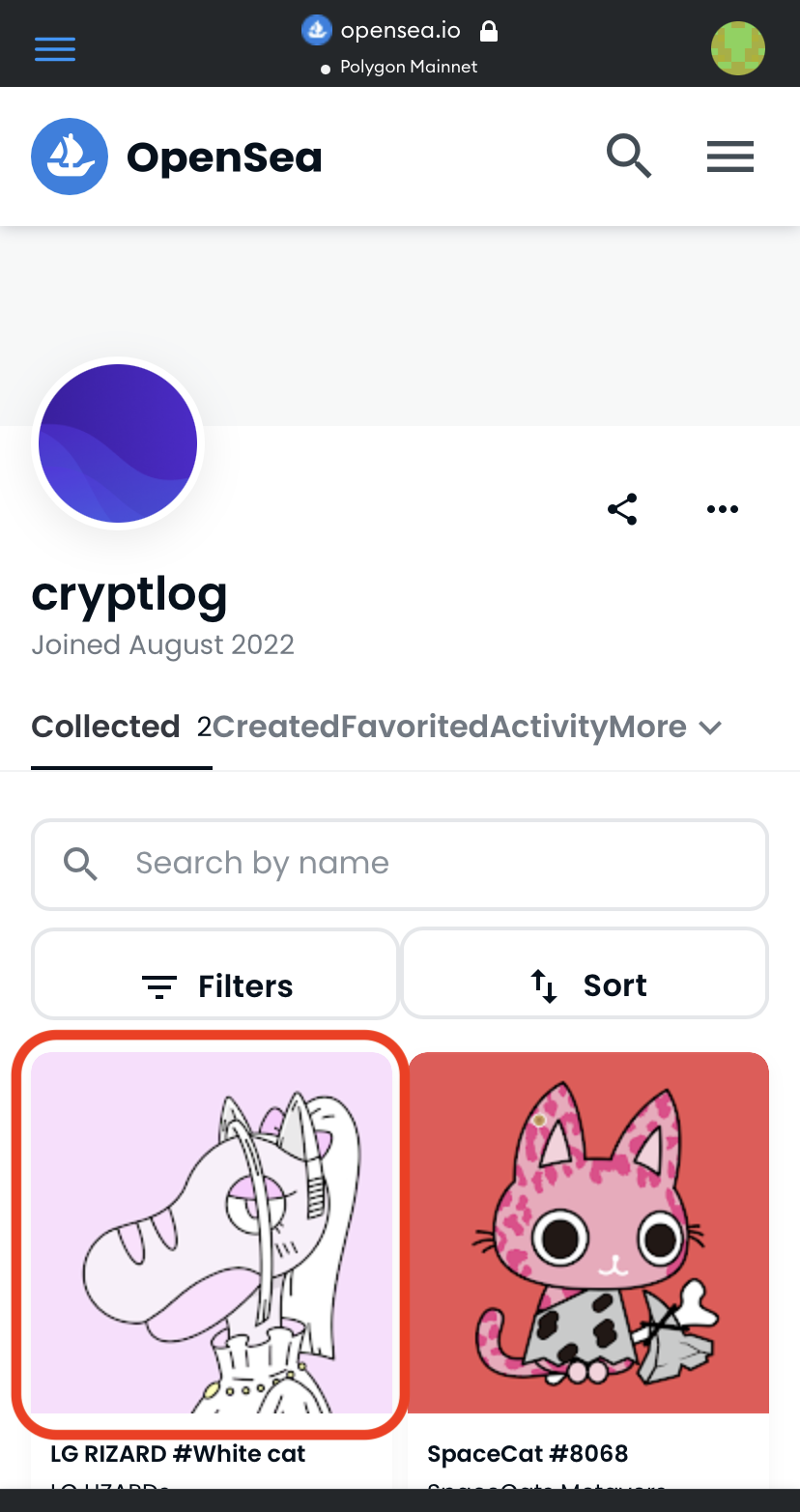
表示させたいNFTをタップします。
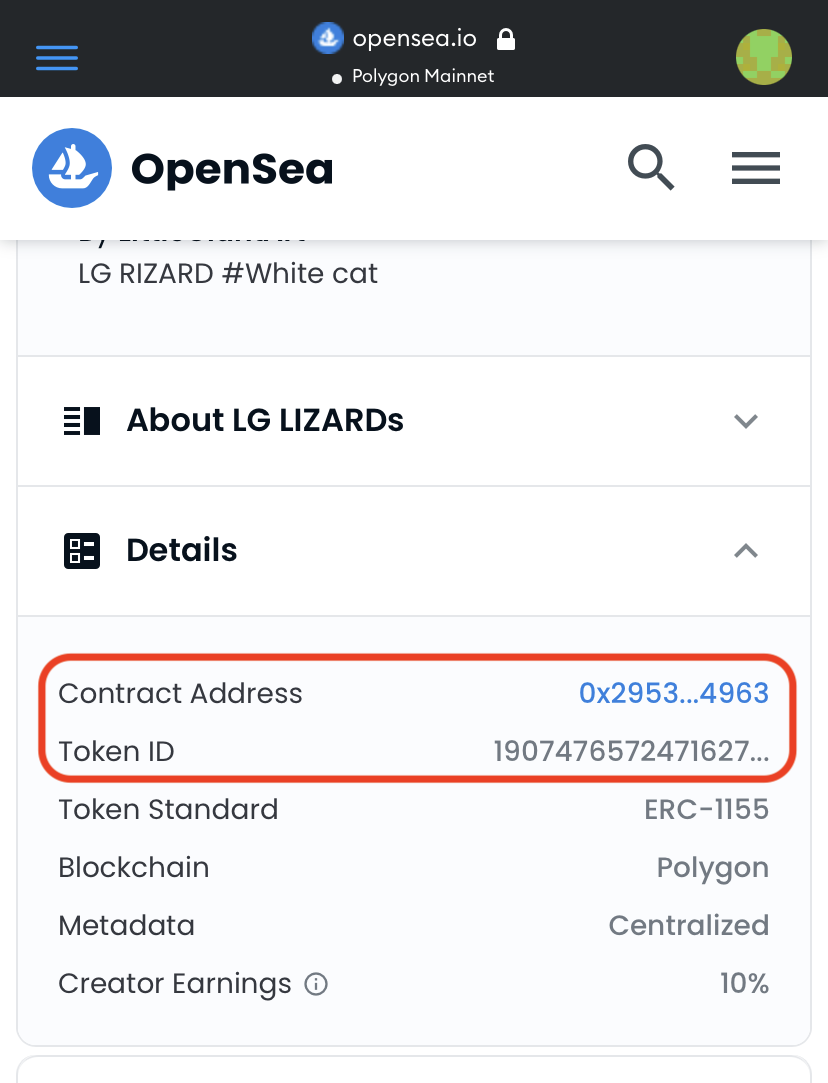
少しスクロールし、「Details」をタップします。
まずは「Token ID」をタップするとコピーができるのでメモしておきしょう。
次に「Contract Address」をタップします。
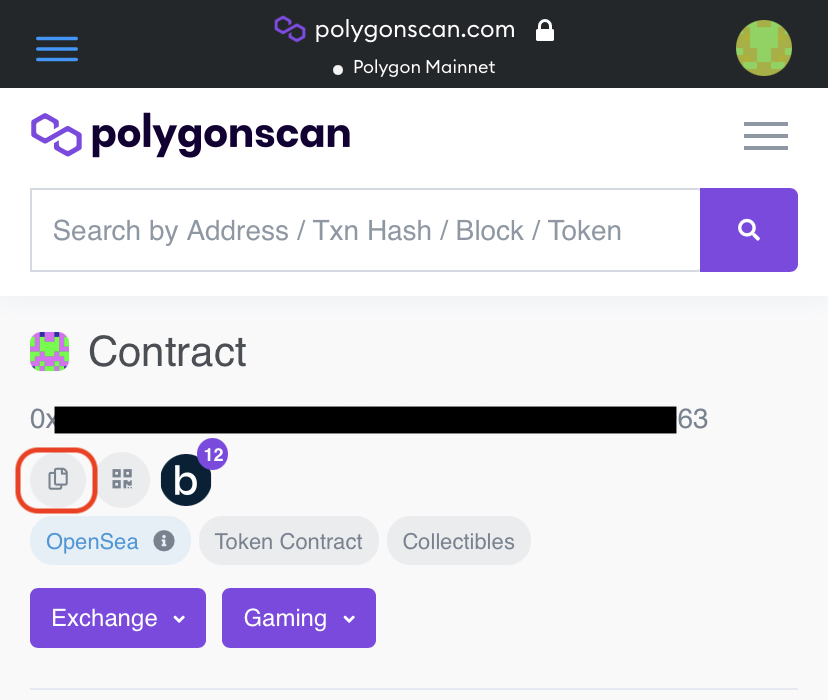
「Contract Address」が表示されるので、左下のアイコンをタップしてこちらもコピーしましょう。
これで「Contract Address」と「Token ID」の用意ができました。
NFTをインポートする
次にコピーした「Contract Address」と「Token ID」を使ってNFTをインポートします。
MetaMask(メタマスク)のウォレット画面を開きましょう。
なお、先程コピーしたものはポリゴンネットワークのETHで購入したので、同じくポリゴンネットワークのウォレットを表示させています。
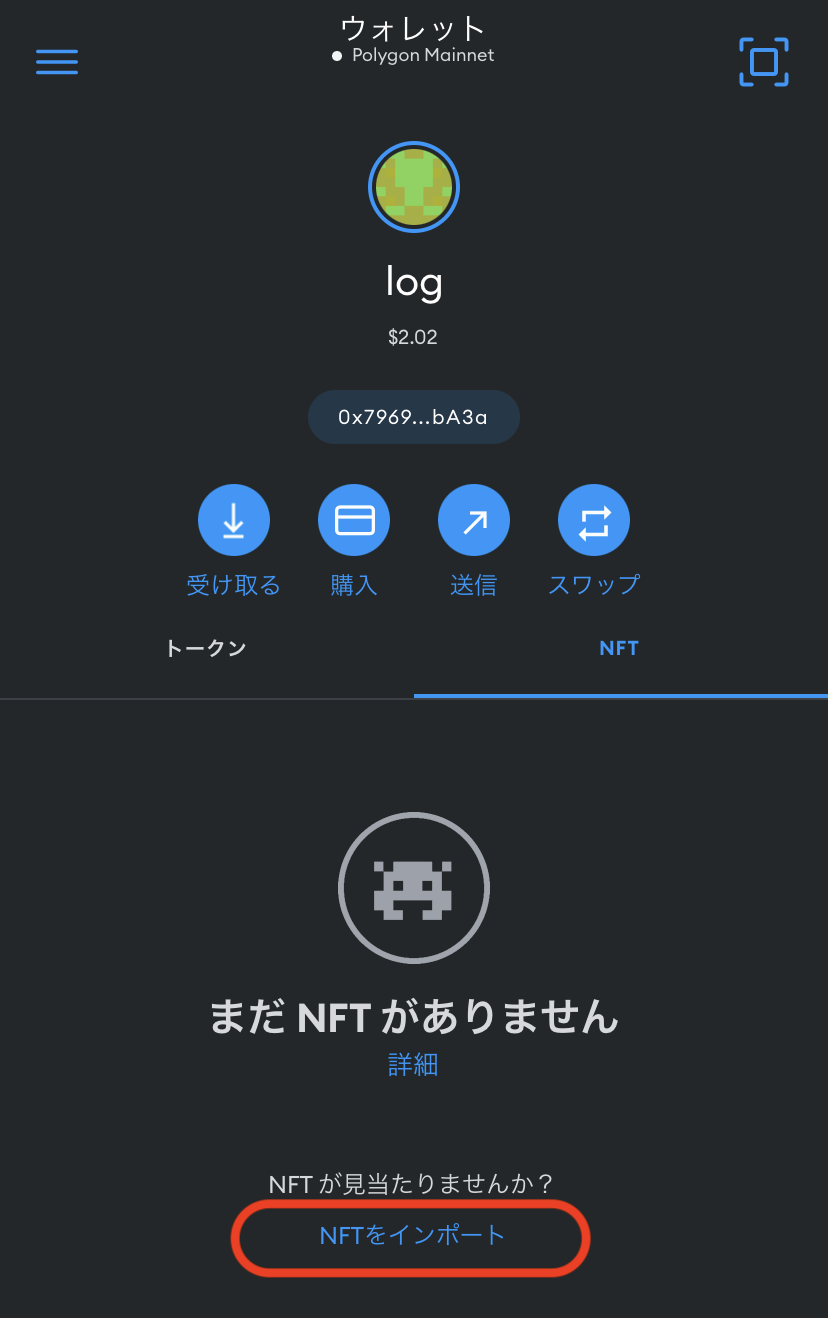
「NFTをインポート」をタップします。
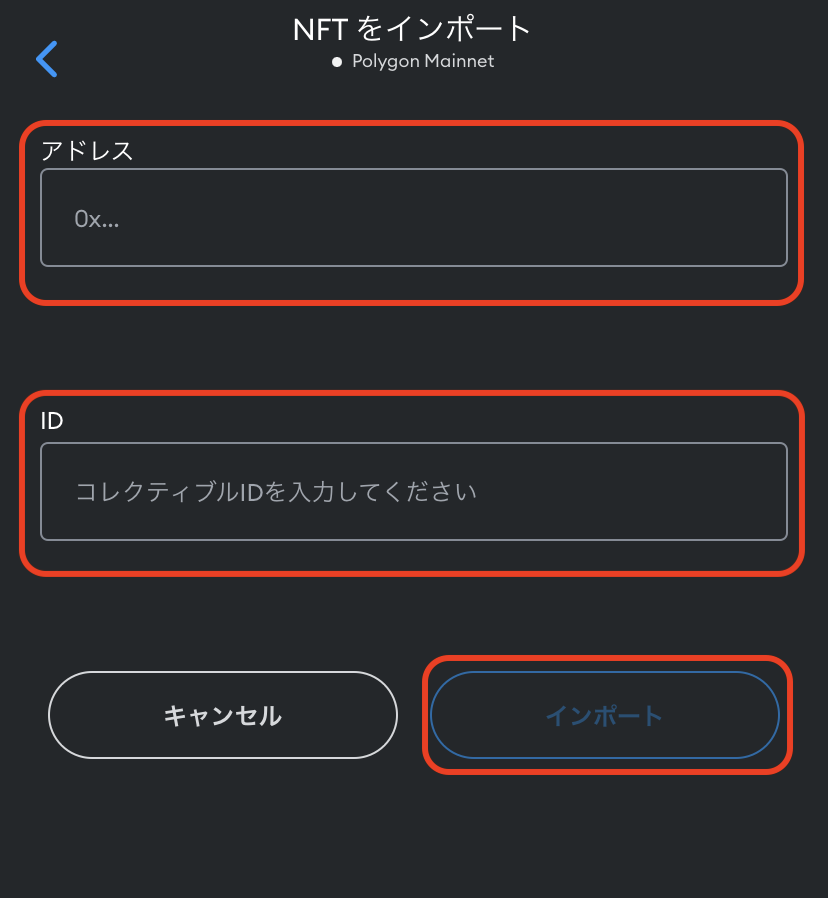
アドレスには「Contract Address」を、IDには「Token ID」を入力します。
先程コピーしたものを入力し、「インポート」をタップします。
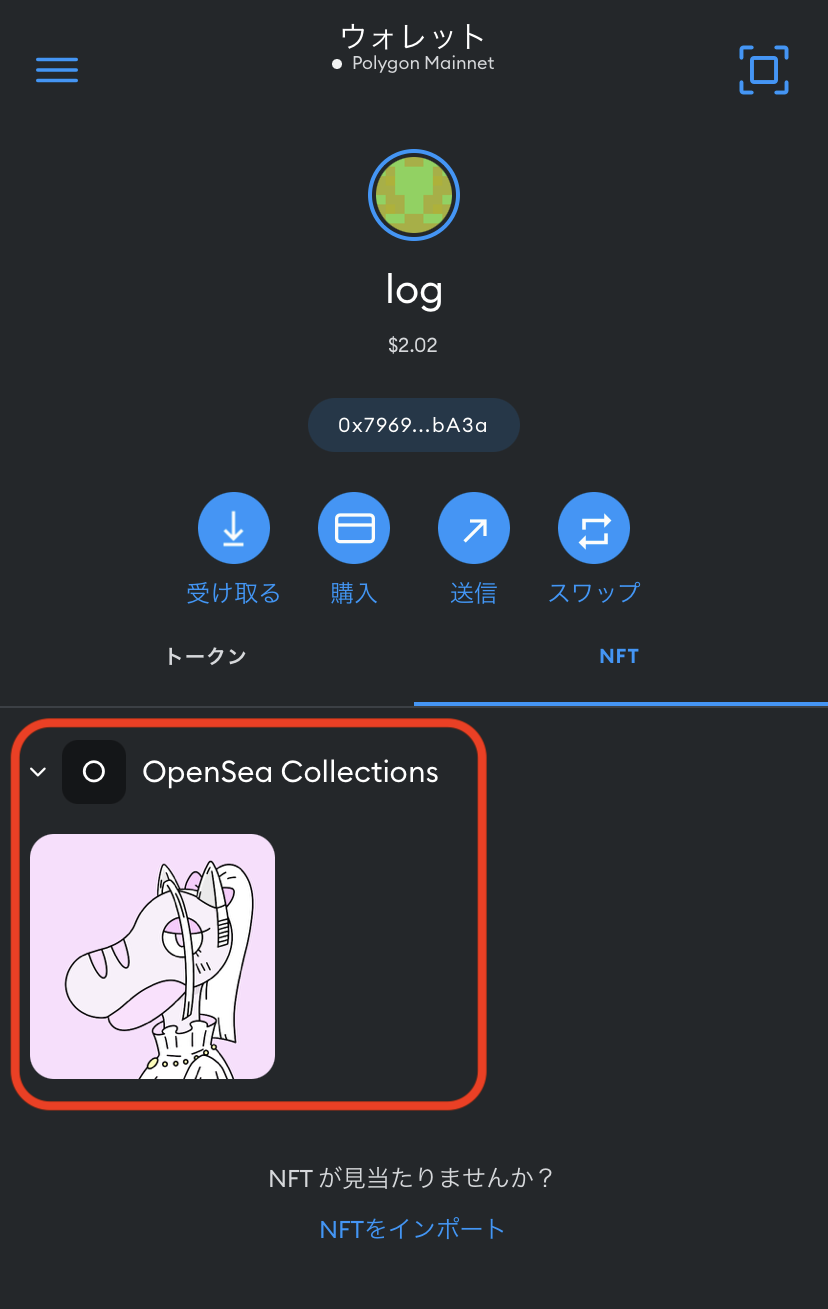
これでNFTを表示することができたと思います。
表示させたNFTを非表示にする方法
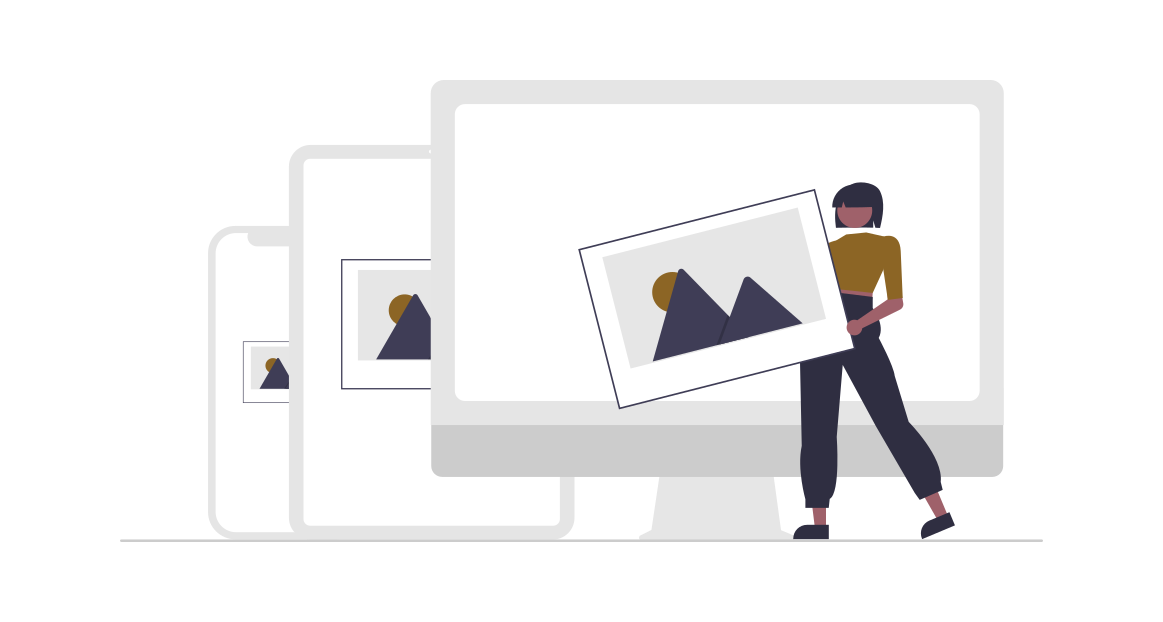
表示させたNFTを非表示にする方法です。
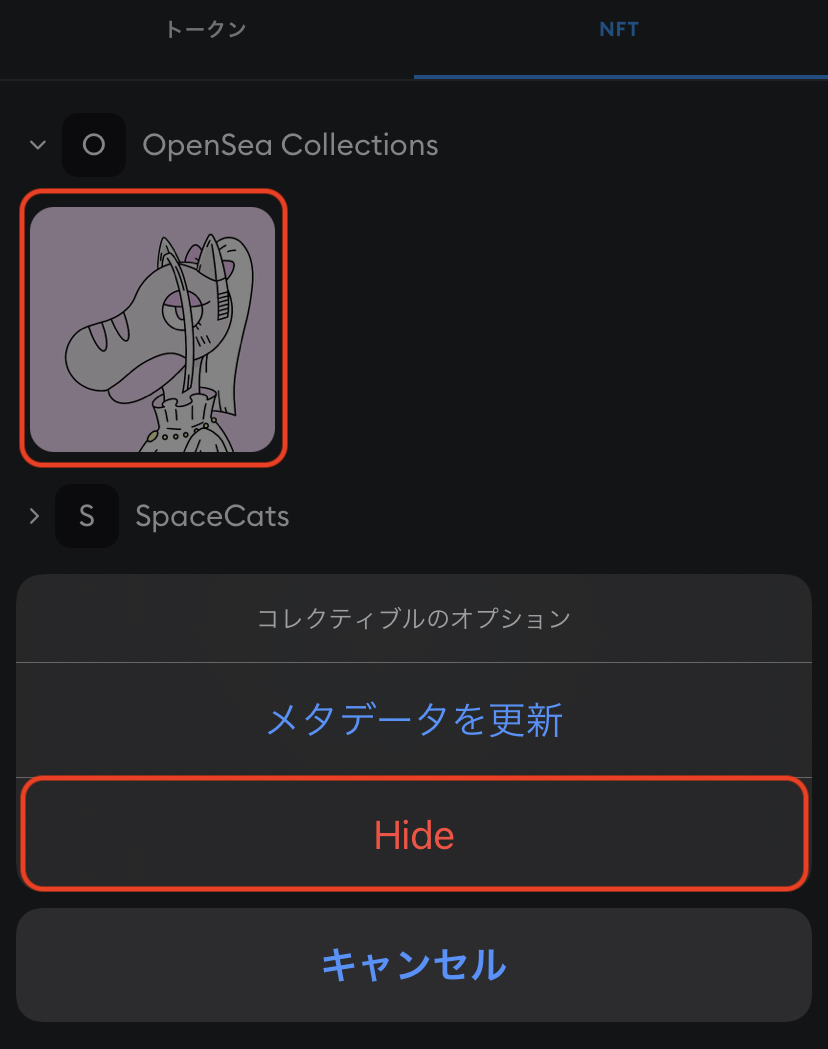
表示されているNFTを長押しすると画像のように項目が表示されます。
「Hide」をタップすれば非表示することができます。
まとめ
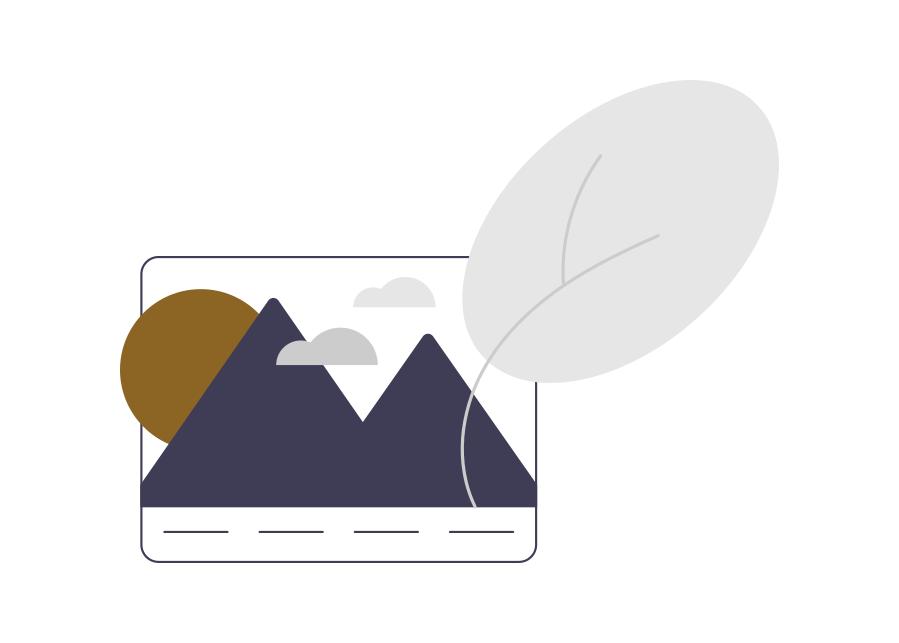
MetaMask(メタマスク)アプリにNFTを表示させる方法を解説しました。
アプリがアップデートされて、自動で表示されていれば問題ないです。
非表示になっていたとしたらこの手順で設定してみてください。
自分のコレクションをぜひMetaMask(メタマスク)アプリでも表示させてみましょう。
